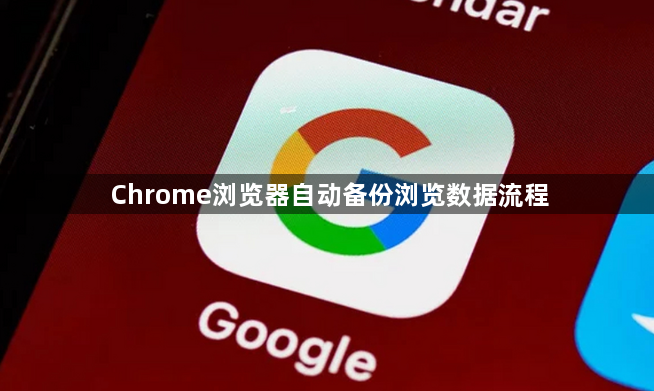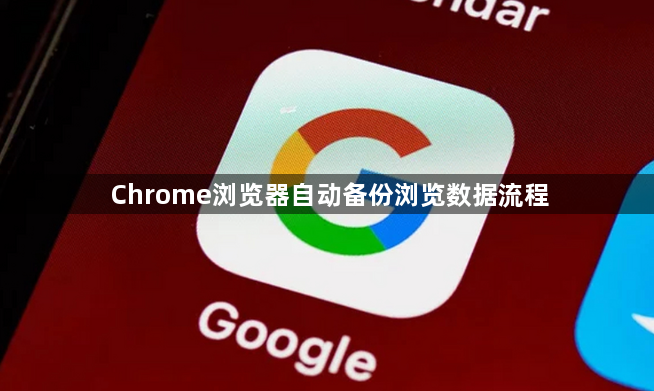
以下是关于Chrome浏览器自动备份浏览数据流程的内容。
首先,开启同步功能。在Chrome浏览器中,点击右上角的个人头像,选择“设置”。在设置页面中,找到“同步和谷歌服务”选项。点击“打开同步”,此时Chrome会提示登录Google账号,登录后即可开启同步功能。这一操作会将浏览器的各类数据(如书签、历史记录、密码、扩展程序及其设置等)与Google账号相关联,为后续自动备份做准备。
其次,数据自动上传。开启同步后,Chrome浏览器会在后台自动将本地的浏览数据上传至Google服务器。这个过程是实时或定期进行的,具体取决于网络状况和数据变化频率。例如,当添加一个新的书签或者修改某个扩展程序的设置后,这些变化会被及时捕捉并上传,确保云端数据与本地数据保持一致,实现浏览数据的自动备份。
然后,多设备同步验证。为了确保备份数据的准确性和可用性,可以在其他设备上登录同一Google账号并打开Chrome浏览器。此时,新设备会自动从云端下载之前备份的浏览数据,包括书签、历史记录等。通过检查新设备上的浏览器数据是否与原设备一致,可以验证自动备份流程是否成功。例如,在另一台电脑或移动设备上登录后,查看书签文件夹和历史记录条目是否完整且准确无误。
接着,管理同步内容。在Chrome的“同步和谷歌服务”设置中,可以对同步的内容进行详细管理。用户可以选择只同步部分数据,如仅同步书签和密码,而不同步历史记录或扩展程序设置。这对于只需要备份特定类型数据的用户非常有用,同时也能避免不必要的数据上传,提高备份效率并减少流量消耗。
最后,恢复数据。如果需要恢复浏览数据,只需在新设备上安装Chrome浏览器并登录相应的Google账号,然后开启同步功能。Chrome会自动从云端将之前备份的数据下载到本地设备,完成数据的恢复过程。这在更换设备或重装系统后非常实用,能够快速恢复之前的浏览环境和数据。通过以上方法,可实现Chrome浏览器自动备份浏览数据流程。